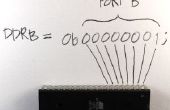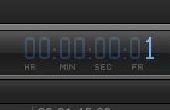Bienvenue à la partie 3. Il s’agit d’un petit tutoriel qui traitera simplement chargement des pilotes pour s’assurer que votre programmeur puisse communiquer avec votre ordinateur correctement.
Veuillez noter que parfois les appareils TinyISP et USBAVR maintenant venir préchargés avec les pilotes Windows et devraient être reconnus automatiquement par l’ordinateur. Si ce n’est pas le cas, vous devez charger les pilotes manuellement. Il s’agit d’un guide pour ce processus.
Maintenant, vous devriez avoir construit l’interface SPI. Sinon, vous pouvez consulter le tutoriel précédent, ou vivre avec les fils fragiles. Si vous avez lu la première phrase plus que deux fois après la construction de l’appareil, j’ai présenté dans le dernier tutoriel, ne vous inquiétez pas... la chose que vous faites est l’interface SPI ! C’est tout simplement le câble 6 broches, relié à un ensemble de droit de 6 broches qui correspondent à la disposition des broches appropriées sur le microcontrôleur.
À ce stade, nous avons besoin pour s’assurer que l’ordinateur reconnaîtra le programmeur. C’est l’appareil de USBTinyISP de sparkfun ou adafruit industries, qui relie l’ordinateur au microcontrôleur. Comme tout dans cet univers qui se branche sur un ordinateur équipé du système d’exploitation Windows, il est nécessaire pour les conducteurs--et ce programmeur ne fait pas exception. Cependant ma vidéo vous donnera des instructions pour l’installation complète de ces pilotes, donc il n’y a pas plus de deviner !
Étant donné que j’installe le pilote sur mon ordinateur exécutant le système d’exploitation de Windows 7 64 bits, l’installation est un peu différente de la procédure pour le système d’exploitation 32 bits. Inutile de vous inquiétez pas si--si vous pouvez cliquer et faire glisser des fichiers d’un dossier à l’autre, vous n’aurez pas un problème. Apparemment, les pilotes de sparkfun.com ne contiennent pas la dernière version des pilotes 64 bits. C’est complètement expliqué dans la vidéo, donc vous n’aurez aucun problème à l’installation du pilote si vous utilisez un système 64 bits. Voici les étapes générales pour obtenir les pilotes sur le système et le programmeur reconnu par soit un 32-bit ou 64-bit Windows système d’exploitation.
- Allez sur sparkfun.com et accédez à la page de Poche AVR programmeur (volet gauche, sous « Programmeurs – AVR »). Le lien est fourni si vous n’avez pas besoin de faire attention à ma description trop verbeuse.
- Défilez vers le bas et trouver le lien du Driver Windows sous la rubrique Documents.
- Maintenant, vous avez le fichier pocketprog-driver.zip sur votre ordinateur quelque part. Espérons que vous savez où il est téléchargé ! Si vous le faites, ouf... !
- Décompressez le fichier dans un autre dossier dont vous connaissez l’emplacement.
- Avant de jouer avec le contenu ou essayer de l’installer pour une raison quelconque, un couple de fichiers doivent être révisé pour la version 64 bits de Windows 7 ou Vista. Toutefois, si vous utilisez une version 32 bits de Windows, allez-y et lancez l’installation. Vous pouvez simplement ignorer l’explication suivante de la procédure de 64 bits.
- Maintenant, allez à la page sourceforge libusb et cliquez sur la dernière version. Vous pourrez voir quelques ou plusieurs des fichiers répertoriés. Vous souhaitez le fichier bin (c.-à-d. libusb-win32-bin-#. #. #. # .zip).
- Maintenant vous avez un autre fichier .zip pour rechercher sur votre ordinateur. Allez-y et décompressez-le dans un emplacement connu. Allez dans ce dossier et naviguez jusqu’au dossier bin, puis dans le dossier amd64.
- Il y aura deux fichiers ghcalled là libusb0.dll et libusb0.sys. Renommer ces fichiers à libusb0_x64.dll et libusb0_x64.sys.Copy ces fichiers dans le dossier pocketprog-pilote, remplaçant ainsi la version existante de ces fichiers.
- Pour l’installation des pilotes nouvellement téléchargées, je vais montrer une méthode plutôt non traditionnels qui me plaît beaucoup. C’est le mode « ajout de matériel hérité ». Oui, il y a un tel animal dans Windows ! Cliquez sur le menu Démarrer. Faites un clic droit sur « Ordinateur », vous verrez un menu... Sélectionnez l’option « Gérer ». Il aura probablement un bouclier bleu et jaune à côté de lui. Cliquez sur "gestionnaire de périphériques".
- Oui, je sais que vous connaissez une autre façon d’obtenir au gestionnaire de périphériques. Eh bien, maintenant vous savez un autre moyen. Faites un clic droit sur le dessus de la liste (le nom de l’ordinateur, se termine généralement par un «-PC. " Le mien est patrick-PC). Vous l’avez deviné, mon nom est Patrick.
- Dans le menu, sélectionnez « Ajouter l’héritage matériel. » Si vous vous demandez, « Héritage » signifie matériel qui est encore en usage et a été pendant un certain temps ; ou matériel que Windows n’a pas sur leur liste de matériel tout-puissant. Eh bien, c’est ma définition pour elle de toute façon... Appuyez sur « Suivant » lorsque l’Assistant est introduit.
- Sur l’écran suivant, sélectionnez « Installer le matériel que je sélectionne manuellement dans la liste (utilisateur expérimenté), » alors la case d’option est changée à cette sélection. Une case d’option est un contrôle windows qui ressemble à un cercle avec un petit point bleu sphérique au centre.
- Cliquez sur suivant. L’option « Afficher tous les périphériques » devrait être mis en évidence. S’assurer de cela, puis cliquez sur suivant. Cliquez sur le bouton « Disquette ». Le bouton « Parcourir », naviguez vers où se trouve le dossier de pocketprog-pilote. Si vous avez sélectionné le bon dossier, vous pourrez voir le fichier pocketprog.inf situé dans ce dossier.
- Double-cliquez sur ce fichier et le pilote devrait commencer à installer. Examinez cette procédure encore une fois, ou regarder la vidéo une deuxième fois si l’installation ne semble pas aller comme prévu.
J’espère que votre ordinateur peut maintenant correctement reconnaître et communiquer avec votre MCU !
Dans le prochain tutoriel, nous commençons à entrer dans des émissions. C’est où les choses deviennent plaisir.